¿Tienes más de una cuenta de Netflix? Puede definir hasta cinco perfiles diferentes para que todos puedan encontrar sus películas y series favoritas. A continuación, se explica cómo crearlos, modificarlos o eliminarlos.
La plataforma de streaming de video pago de Netflix tiene la ventaja de poder ser utilizada por varias personas en la misma cuenta, con diferentes perfiles, independientemente del plan de suscripción. Ya sea que tenga un plan Essential a 7,99 € al mes para una sola pantalla, un plan Estándar a 11,99 € al mes para dos pantallas simultáneas o un plan Premium a 15,99 € al mes que permite hasta cuatro conexiones simultáneas, puede crear hasta cinco diferentes perfiles para una sola cuenta. Esto permite que todos tengan su propio espacio, con su contenido favorito y su historial de lectura individual. Cualquier usuario puede personalizar su perfil de Netflix como mejor le parezca, con el icono de su elección y varias configuraciones ajustadas a sus necesidades. Esta función también es muy beneficiosa para los padres que desean imponer restricciones sobre el uso de Netflix por parte de sus hijos.
¿Cómo creo una cuenta en Netflix?
Si aún no es un suscriptor de Netflix, se necesitan unos minutos para crear una cuenta. El servicio está disponible desde cualquier navegador web, pero también a través de aplicaciones para Windows, Android e iOS. Sin embargo, curiosamente no es posible registrarse desde entonces la aplicación iOS. Realizamos el proceso aquí con un navegador web, pero lo mismo ocurre con las aplicaciones para Windows o Android.
- Abra su navegador habitual en su computadora o teléfono inteligente y vaya al sitio de Netflix.
- En la página de inicio del sitio, ingrese su dirección de correo electrónico en el campo provisto, luego haga clic en Commencer.
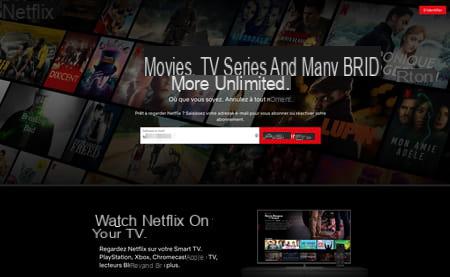
- Se muestra una nueva página. Haga clic en Continuar.
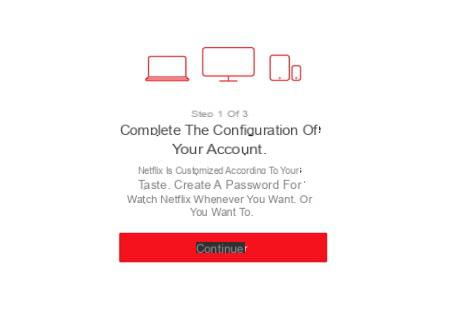
- Establezca la contraseña que se asociará con su cuenta de Netflix, luego haga clic en Continuar entonces el botón Ver los paquetes en la página que aparece.
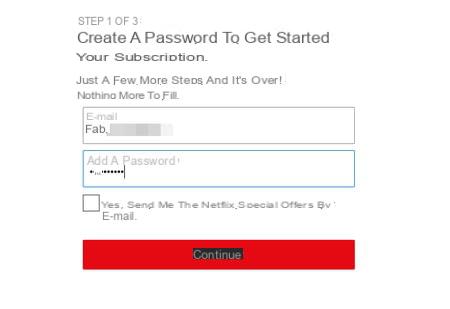
- Se ofrecen tres paquetes. Seleccione la suscripción de su elección según sus preferencias y su presupuesto, luego haga clic en Continuar.
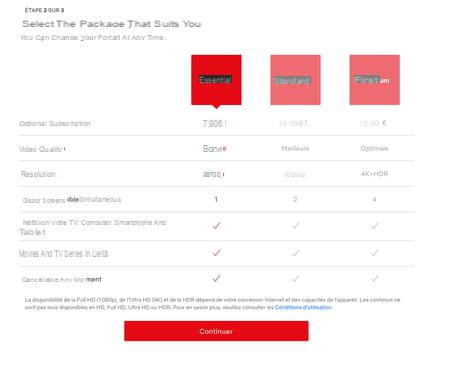
- Es hora de comprobarlo. Haga clic en el método de pago de su elección (tarjeta de crédito, PayPal) y, opcionalmente, ingrese un código de promoción para completar su registro y acceder a Netflix.
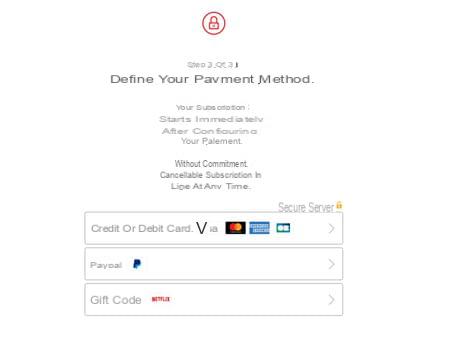
¿Cómo crear un nuevo perfil en Netflix?
Ahora estás suscrito a Netflix. Tenga en cuenta que puede cancelar su suscripción cuando lo desee: el servicio, de hecho, no tiene un compromiso de plazo (aún se le facturará el primer mes). Ahora está listo para definir su primer perfil.
- En caso de que haya cerrado la ventana de Netflix o salga de su navegador, vuelva a abrirla y vaya al sitio de Netflix. Haga clic en el botón rojo Identificar arriba a la derecha. Ingrese su dirección de correo electrónico y contraseña y haga clic en Identificar.
-
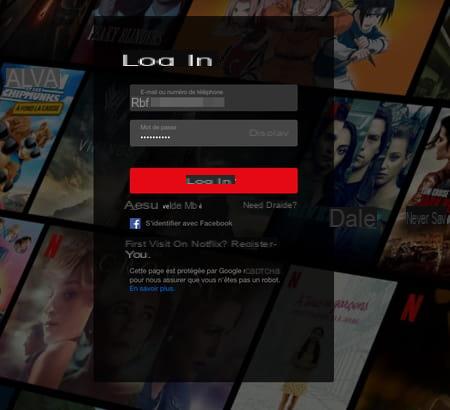
- ¿Quién es? abre y ofrece su perfil y un perfil de Joven de forma predeterminada.
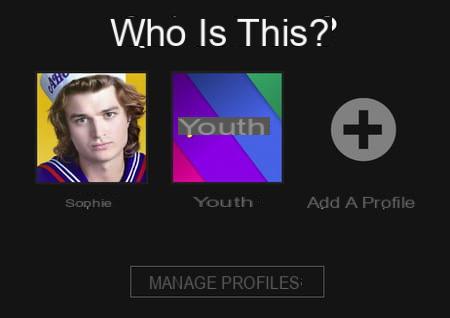
- Haga clic en el botón + Agregar un perfil. Ingrese el nombre del nuevo perfil. Marque la casilla Niño si está reservado para un usuario joven.
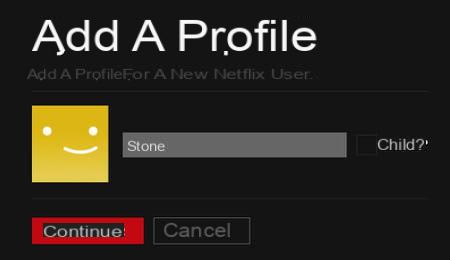
- Cliquez sur Continuar. El nuevo perfil se crea instantáneamente. La página vuelve a ¿Quién es este? Repita la operación para crear otros perfiles (cinco como máximo por cuenta).
¿Cómo editar perfiles en Netflix desde una computadora?
¿Ha definido varios perfiles para su cuenta de Netflix? Puede modificarlos para cambiar el icono, el idioma preferido o incluso la categoría de edad del usuario. Hay dos niveles de configuración disponibles.
Realice ediciones simples desde la versión web de Netflix
- Desde la página de la sección ¿Quién es?, Haga clic en el botón Administrar perfiles. Si ya ha seleccionado un perfil, coloque el puntero del mouse sobre su imagen de perfil en la parte superior derecha de la interfaz de Netflix y haga clic en Administrar perfiles en el menú desplegable.
-
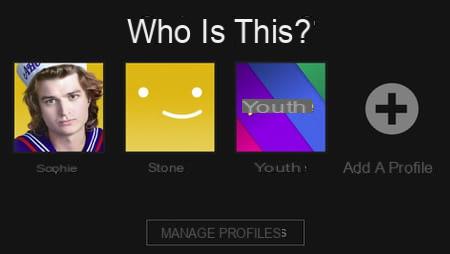
- Cliquez sur el perfil a modificar. Se abre la sección Editar perfil. Realice los cambios deseados: foto de perfil, nombre, idioma, categorías de edad, controles de reproducción automática.
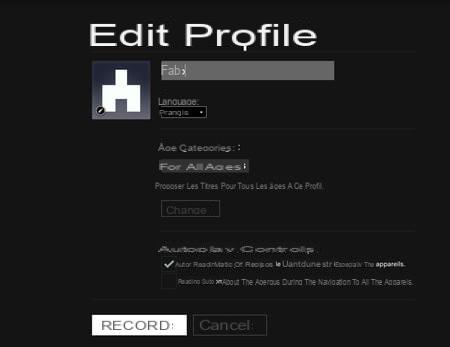
- Una vez que haya realizado los cambios deseados, haga clic en Siguiente . Volverá automáticamente a la sección ¿Quién es? Si ha terminado de realizar sus cambios, haga clic en acabado.
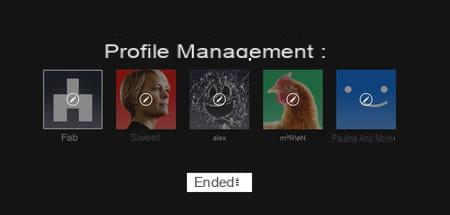
Empuje la configuración más lejos de la versión web de Netflix
- En la página Quién es esta, haga clic en su perfil. Pase el puntero del mouse sobre su foto de perfil en la parte superior derecha de la interfaz de Netflix y haga clic en Compte.
-
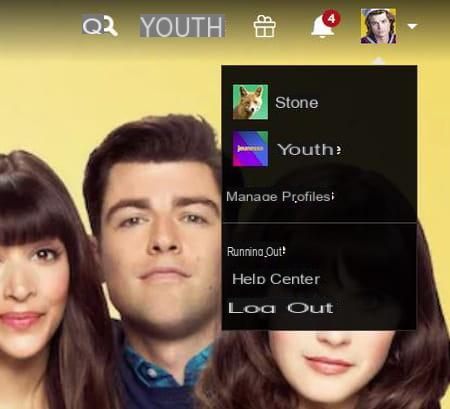
- La configuración relacionada con su cuenta (sus datos de contacto, el tipo de plan que está utilizando, etc.) aparece en una nueva página.
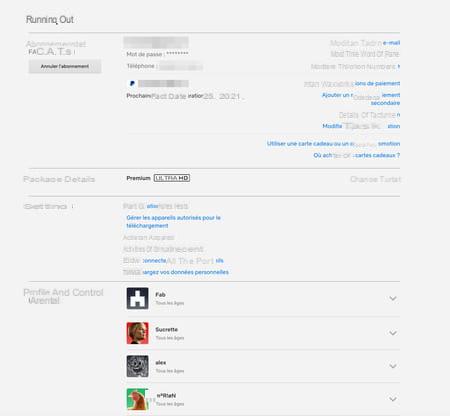
- En la sección Perfiles y controles parentales, haga clic en el perfil a modificar. Aquí puede mostrar el historial de videos vistos por el propietario del perfil (como las reseñas que puede haber dejado), pero también puede aplicar algunas configuraciones adicionales.
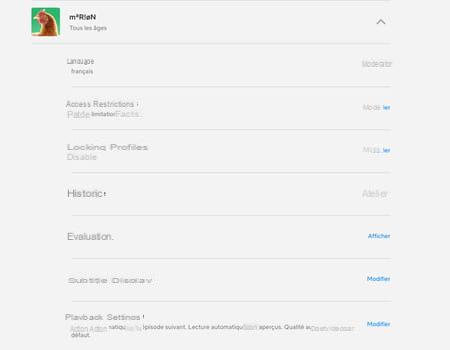
- Por ejemplo, puede activar una restricción de acceso según la edad del titular del perfil. Para hacer esto, haga clic en el enlace. cambio junto a Restricción de acceso. Ingrese la contraseña de su cuenta de Netflix, luego, en la página que aparece, determine la edad apropiada para hacer clic en la ubicación deseada en la línea de tiempo. También puede ingresar los títulos de películas o series cuya lectura desea prohibir en el campo Restricciones para (nombre de perfil). Haga clic en Siguiente para validar la configuración.
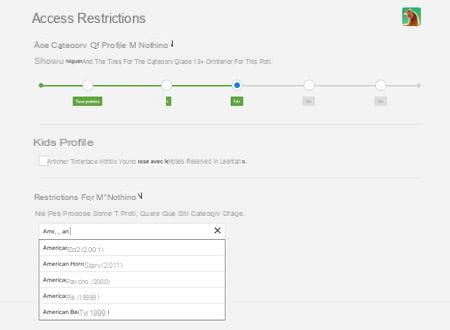
- Si no desea que nadie más que usted acceda a su perfil, haga clic en el enlace cambio junto a Bloquear perfiles. Ingrese la contraseña de su cuenta, luego marque la casilla Solicitar la entrada de un código PIN para acceder al perfil (nombre del perfil). Ingrese un código de cuatro dígitos y haga clic en Siguiente .
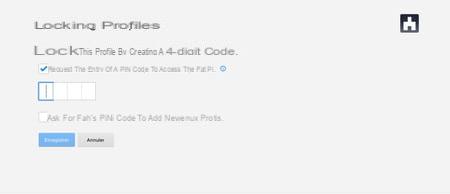
- Puede ajustar otras configuraciones para cada perfil agregado a la cuenta (idioma, visualización de subtítulos, configuración de reproducción, calidad de audio y video, etc.). Para hacer esto, haga clic en el botón cambio corresponsal y haga sus elecciones. No olvide hacer clic en Siguiente tan pronto como hagas un cambio.
- Haga clic finalmente en le logo Netflix en la esquina superior izquierda cuando haya terminado de editar.
¿Cómo edito un perfil desde la aplicación Netflix?
Netflix ofrece una aplicación en móviles iOS y Android, pero también para Windows 10. Los usuarios de Mac deben por el momento estar contentos de pasar por un navegador web para acceder al servicio. Estas aplicaciones también le permiten administrar, en parte, los perfiles vinculados a su cuenta. Sin embargo, presentan grandes disparidades. .
- Primero, descargue la aplicación Netflix adecuada para su dispositivo. Instálelo y ejecútelo.
Descarga Netflix desde Google PlayStore
Descarga Netflix desde la AppStore de Apple
Descarga Netflix desde Microsoft Store Windows 10
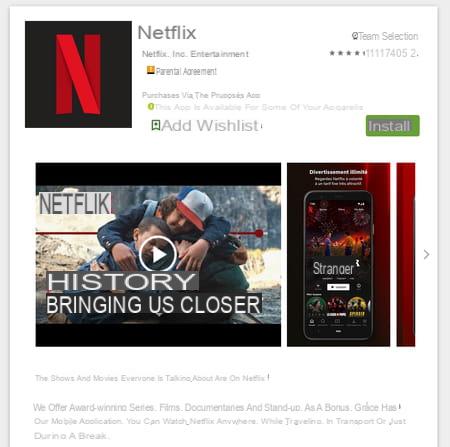
- Inicie sesión con sus credenciales si no ha iniciado sesión automáticamente. Para hacer esto, haga clic en el botón Identificar arriba a la derecha (en Android y Windows) o abajo (en iOS).

- ¿Quién es? se abre. Toque o haga clic icono de lapiz en la parte superior derecha de la interfaz (o en el botón cambio en iOS), luego en el perfil a modificar.
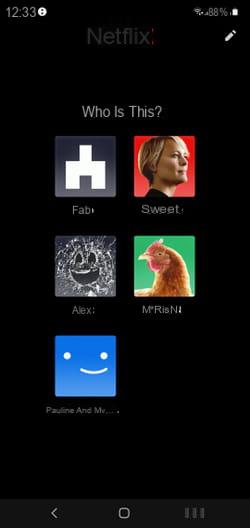
- Se abre la sección Editar perfil. Aquí simplemente es posible cambiar la imagen de perfil o eliminar un perfil. Si desea ir más allá, por ejemplo, imponer restricciones en el perfil, presione el enlace Configuración de la cuenta (este enlace no está presente en las versiones de la aplicación para iOS y Windows). Se abre una página web en su navegador con su cuenta de Netflix. Ingrese su contraseña y realice los cambios deseados como se explicó anteriormente.
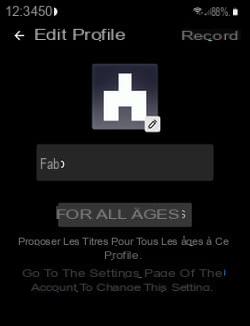
¿Cómo elimino un perfil en Netflix?
Una cuenta de Netflix puede acomodar cinco perfiles de usuario diferentes. Puede eliminar uno de ellos en cualquier momento si, por ejemplo, necesita crear un nuevo perfil. Esto se puede hacer desde un navegador web en una computadora o dispositivo móvil o desde la aplicación Netflix en Windows, iOS o Android.
Eliminar un perfil de Netflix de una computadora
- Abra su navegador habitual en su computadora, vaya al sitio de Netflix e identifíquese.
- ¿Quién es? se abre. Haga clic en Administrar perfiles. Aparece un icono de lápiz encima de cada miniatura de perfil.
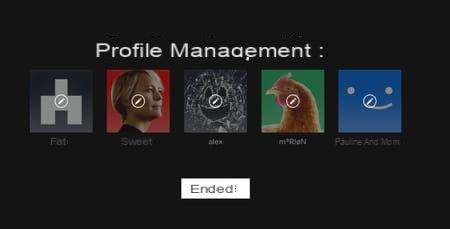
- Si ya había iniciado sesión en su cuenta de Netflix, coloque el puntero del mouse sobre su imagen de perfil en la parte superior derecha de la interfaz de Netflix y haga clic en Administrar perfiles en el menú desplegable.
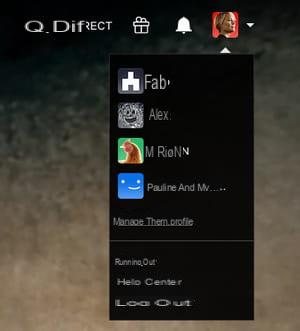
- Cliquez sur el perfil que desea eliminar. Se abre la sección Editar perfil. Haga clic en Borrar perfil al final de la página.
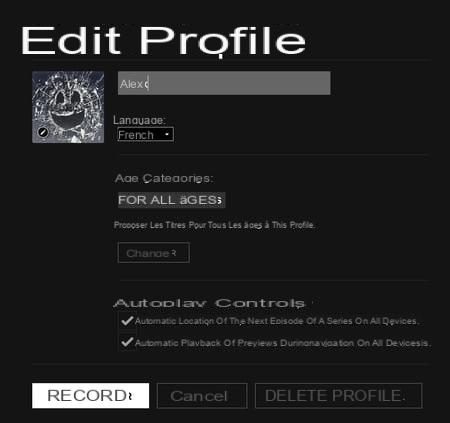
- Haga clic de nuevo Borrar perfil si está seguro de querer borrarlo.
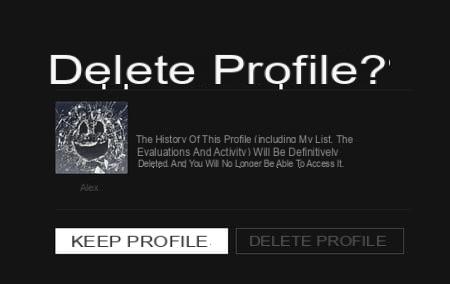
Eliminar un perfil de Netflix de la aplicación móvil
- Abra la aplicación móvil de Netflix e inicie sesión con sus credenciales si no ha iniciado sesión automáticamente.
- ¿Quién es? se abre. Haga clic en el icono de lápiz en la parte superior derecha (o en el cambio en iOS) desde la interfaz y luego en el perfil para eliminar.
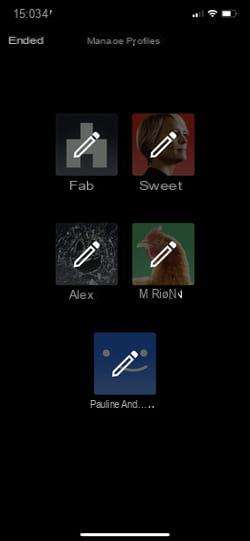
- Se abre la sección Editar perfil. Haga clic en Borrar perfil (o Suprimir en iOS) en la parte inferior de la ventana.
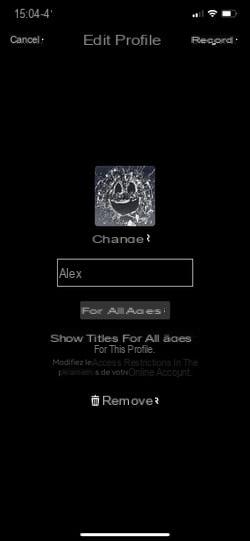
- Un mensaje le pregunta si está seguro de que desea eliminarlo. Si es así, haga clic en Borrar perfil o Sí en iOS.
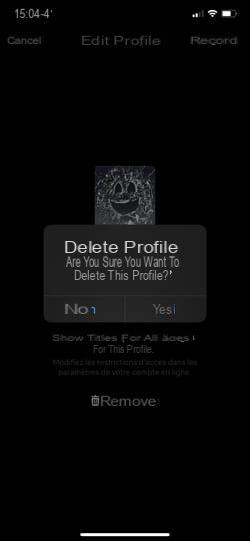 Perfil de usuario de Netflix: crear, modificar, eliminar
Perfil de usuario de Netflix: crear, modificar, eliminar

























